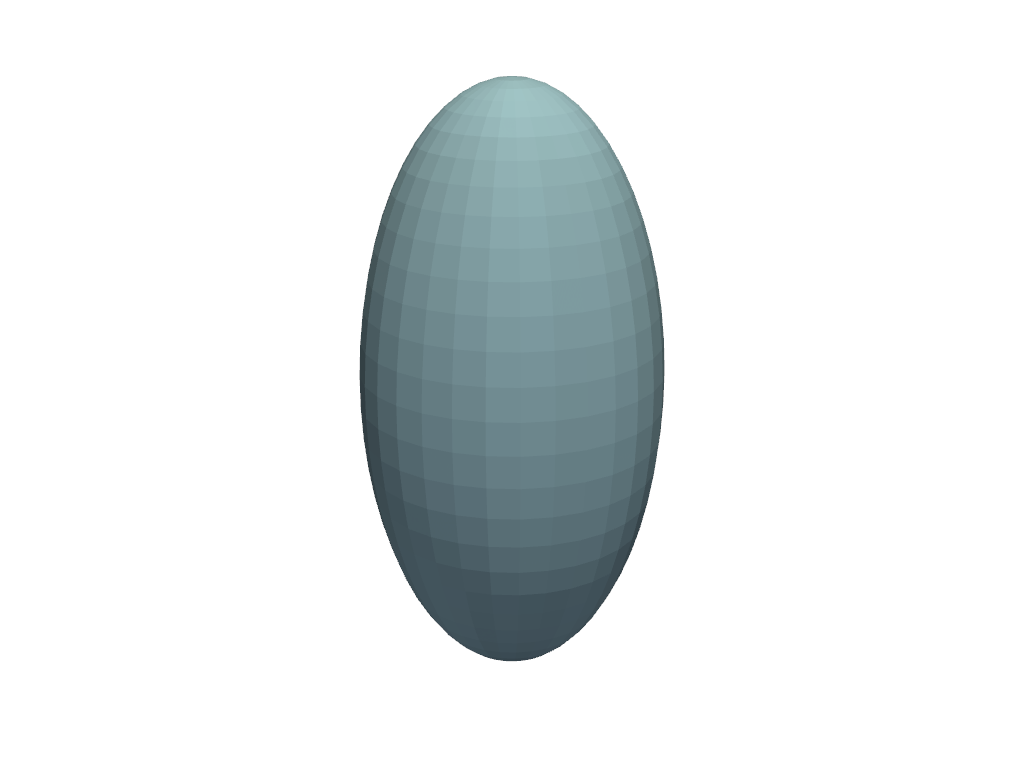pyvista.Plotter.set_scale#
- Plotter.set_scale(
- xscale=None,
- yscale=None,
- zscale=None,
- reset_camera=True,
- render=True,
シーン内のすべてのアクターをスケールします.
Scaling in performed independently on the X, Y and z-axis. A scale of zero is illegal and will be replaced with one.
警告
レンダラーにスケールを設定することは,シーン内の各アクターを個別にスケールするのに便利な方法です.以前にアクタにスケールが設定されていた場合,このレンダラのスケールにリセットされます.
- パラメータ:
- xscale
float,optional x方向のスケーリングを行います. デフォルトは
Noneで,既存のスケーリングは変更されません.- yscale
float,optional y方向のスケーリングを行います. デフォルトは
Noneで,既存のスケーリングは変更されません.- zscale
float,optional z方向のスケーリングを行います. デフォルトは
Noneで,既存のスケーリングは変更されません.- reset_camerabool, default:
True すべてのアクターが見えるようにカメラをリセットします.
- renderbool, default:
True レンダーウィンドウが表示されている場合は,スケールを設定した後にレンダーをトリガーします.
- xscale
例
z方向のスケールを表示上の2倍に設定します. 他の軸はスケールしないままにしておきます.
>>> import pyvista as pv >>> pl = pv.Plotter() >>> pl.set_scale(zscale=2) >>> _ = pl.add_mesh(pv.Sphere()) # perfect sphere >>> pl.show()